- Automatisk lagring af dine adgangskoder på Firefox er en nem måde at sikre, at du ikke behøver at huske adgangskoder til alle websteder.
- Dårlige eller korrupte udvidelser kan forhindre din browser i at opdatere dine adgangskoder på Firefox.
- En simpel computergenstart er en anbefalet bedste praksis, før du springer ind i nogen af løsningerne i artiklen.
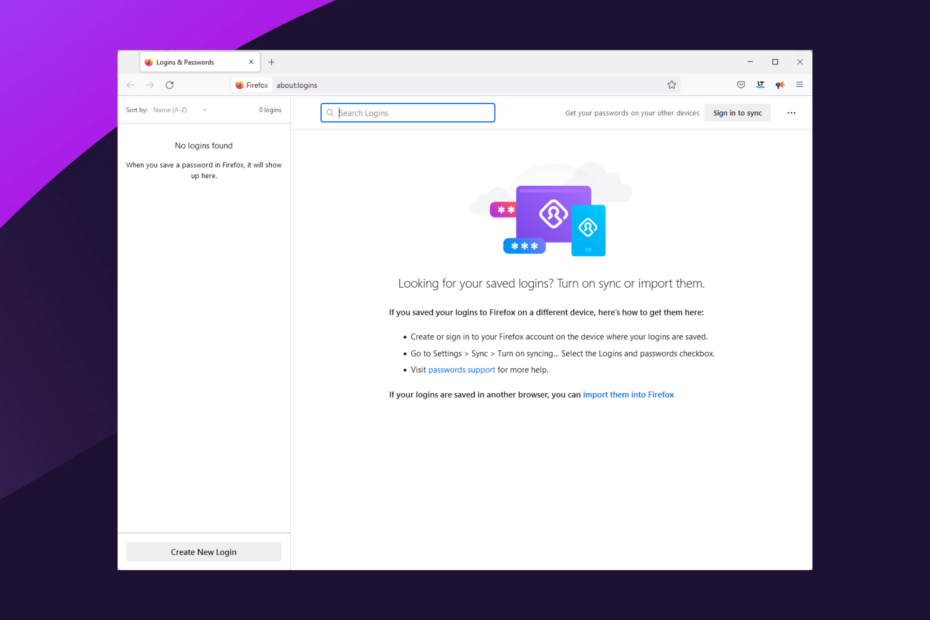
Du fortjener en bedre browser! 350 millioner mennesker bruger Opera dagligt, en fuldgyldig navigationsoplevelse, der kommer med forskellige indbyggede pakker, forbedret ressourceforbrug og flot design.Her er hvad Opera kan:
- Nem migrering: Brug Opera-assistenten til at overføre afsluttende Firefox-data med blot et par trin
- Optimer ressourceforbruget: din RAM-hukommelse bruges mere effektivt end Firefox gør
- Forbedret privatliv: gratis og ubegrænset VPN integreret
- Ingen annoncer: Indbygget Ad Blocker fremskynder indlæsning af sider og beskytter mod datamining
- Download Opera
I artiklen udforsker vi problemet med, at Firefox ikke opdaterer adgangskoder. Men for det første skal du vide, at Firefox har været den foretrukne browser for mange brugere i årevis. Dens mange funktioner sikrer, at der er noget for enhver slags bruger.
Browseren er en fin blanding af god sikkerhed, solid privatlivsbeskyttelsesfunktionalitet, hyppige opdateringer og et aktivt udviklingsteam.
Funktioner som anti-fingeraftryk hjælper dig med at bevare privatlivets fred og sørge for, at dine data ikke falder i de forkerte hænder, hvilket har været trækplasteret for mange brugere.
Desuden kan browseren prale af et avanceret adgangskodesystem. Med introduktionen af officielle tilføjelser som Firefox Lockwise kan du synkronisere krypterede adgangskoder på tværs af forskellige enheder.
Brugere er også stødt på uventede fejl på Windows, der bruger Firefox, men ligesom de fleste browserproblemer bør du være i stand til at løse det hurtigt.

Opera
Vælg at gemme dine brugernavne og adgangskoder i Operas lokale lager for omfattende datahåndtering!
Der er et par praktiske måder, du kan bruge for at gemme dine adgangskoder sikkert i Firefox-browseren uden at miste nogen af dem.
Så følg disse trin-for-trin-løsninger, hvis du har brug for at løse dette problem med opdatering af adgangskode.
Hvordan gemmer man adgangskoder i Firefox automatisk uden at spørge?
- Klik på de tre vandrette linjer i øverste højre hjørne af din browser.

- Vælg Adgangskode mulighed, eller skriv blot nedenstående kode i adresselinjen:
om: logins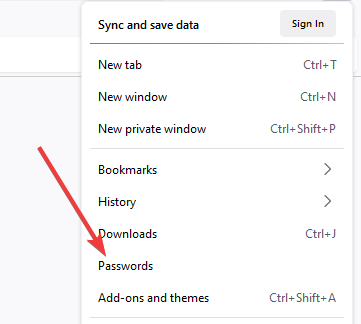
- Klik på login-menuen, de tre prikker i øverste højre hjørne, og vælg derefter Muligheder. Dette vil åbne Login og adgangskode muligheder.
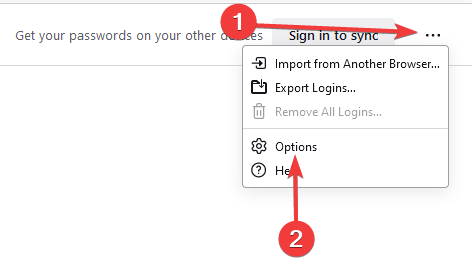
- Sæt kryds i boksen ved siden af Bed om at gemme logins og adgangskoder til hjemmesiderne mulighed. Tjek også muligheden for at Autofyld logins og adgangskoder.
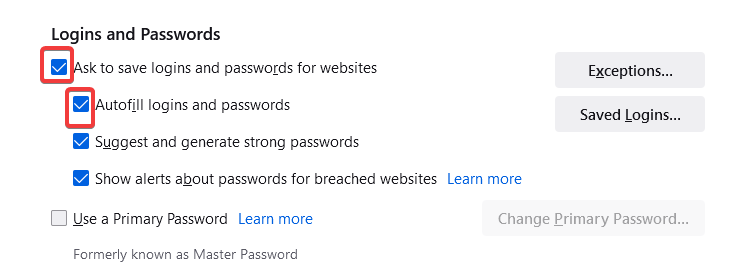
Når dette er gennemført, vil du altid modtage en adgangskodeprompt, efter du har brugt en ny adgangskode.
Det er værd at bemærke, at adgangskodefeltets længde på visse websteder er begrænset. Hvis du autofylder eller indsætter meget lange data, udløser du muligvis en prompt, der leder dig til at reducere teksten. I sådanne tilfælde skal du bruge kortere adgangskoder.
Ekspert tip: Nogle pc-problemer er svære at tackle, især når det kommer til beskadigede lagre eller manglende Windows-filer. Hvis du har problemer med at rette en fejl, kan dit system være delvist ødelagt. Vi anbefaler at installere Restoro, et værktøj, der scanner din maskine og identificerer, hvad fejlen er.
Klik her for at downloade og begynde at reparere.
Konfiguration af denne indstilling er en fantastisk måde at beskytte sig mod synkroniseringsproblemer, herunder Firefox iOS, der ikke synkroniserer adgangskoder. Hvis en Firefox-opdatering mister adgangskoder, vil dette også være en forebyggende foranstaltning.
Hvordan kan jeg tvinge Firefox til at opdatere en adgangskode?
1. Fjern webstedet fra din aldrig gemte liste
- Start Firefox-browseren.
- Klik på de tre vandrette linjer i øverste højre hjørne af din browser.

- Vælg Indstillinger mulighed.

- Vælg på sidebjælken Privatliv og sikkerhed.

- Rul til højre til Login og adgangskoder, vælg derefter Undtagelser.
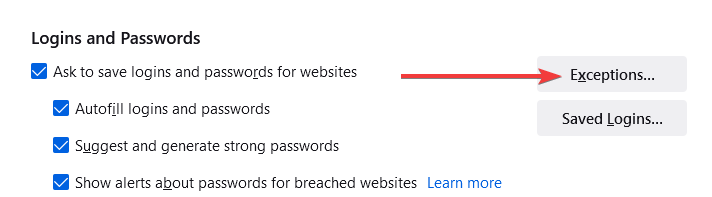
- Klik på webstedet fra Internet side sektionen, og klik derefter på Fjern websted mulighed.

- Klik til sidst på Gem ændringer knap.
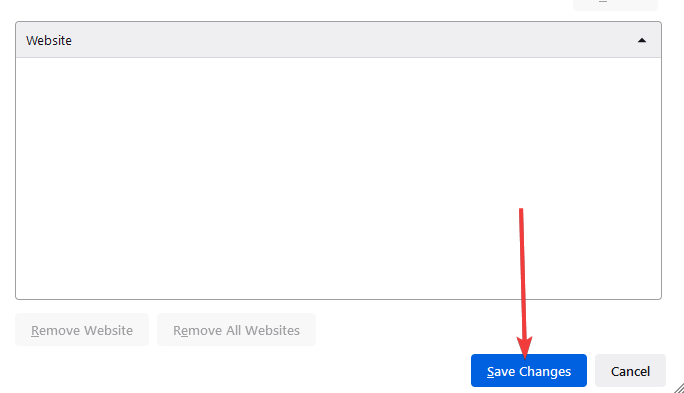
Du bør først afgøre, om problemet er begrænset til nogle få websteder eller hvert websted, du besøger. Hvis førstnævnte er tilfældet, har du sandsynligvis valgt ikke at huske adgangskoden til disse websteder.
Derfor vil din browser ikke bede dig om at gemme loginoplysningerne igen, før de er blevet fjernet fra listen over dine adgangskodeundtagelser.
- 7 måder at ordne Firefoxs synkronisering, når den ikke virker
- 3 enkle måder at rette Firefox-fejlkode SEC_ERROR_UNKNOWN_ISSUER
- 3 måder at rette på, at der ikke blev fundet en kompatibel kildefejl i Firefox
2. Fjern browserdataene
- Start Firefox-browseren.
- Klik på de tre vandrette linjer i øverste højre hjørne af din browser.

- Vælg Indstillinger mulighed.

- Vælg på sidebjælken Privatliv og sikkerhed.

- Til højre, rul ned, indtil du kommer til Cookies og webstedsdata menu, og vælg derefter indstillingen til Slet data.
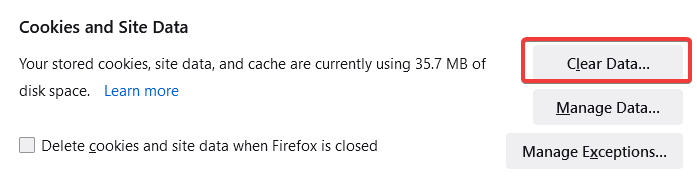
- Til sidst skal du markere afkrydsningsfeltet for Cookies og webstedsdata samt det for Cachelagt webindhold, og klik derefter Klar.
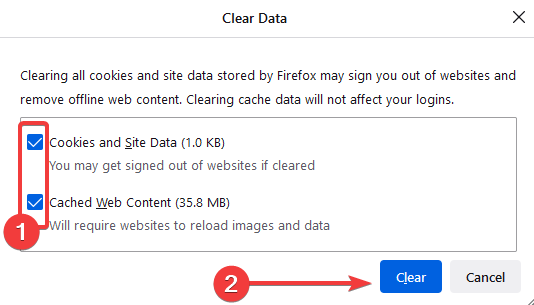
Selvom Firefox er et godt browservalg, anbefaler vi ofte Opera browser. Det giver et fremragende tilpasningsområde og sikrer, at brugerne kan vælge sikkerhedsfunktioner, der fungerer bedst for dem.
Desuden er det bygget på Chromium og giver brugerne et stort bibliotek af plugins, hvoraf mange bruges til at forbedre brugernes privatliv og sikkerhed. Rydning af browserdata er også en nyttig løsning i tilfælde, hvor din Firefox på Android ikke synkroniserer adgangskoder.
3. Deaktiver senest tilføjede udvidelser
- Start Firefox-browseren.
- Klik på de tre vandrette linjer i øverste højre hjørne af din browser.

- Vælg Tilføjelser og temaer.
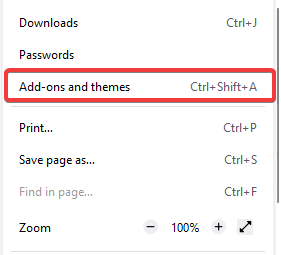
- Til sidst, under listen over aktiverede tilføjelser, skal du slå kontakten fra for at deaktivere enhver nyligt tilføjet udvidelse.
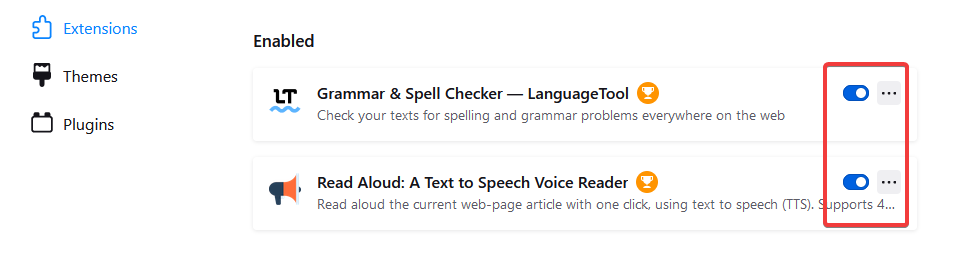
Husk, at du kun bør anvende denne løsning, hvis problemerne starter efter installation af nye udvidelser. Det kan dog være en nyttig løsning, hvis nogle udvidelser er blevet beskadiget.
Der har du det; de bedste rettelser, hvis Firefox ikke opdaterer adgangskoder. Det bedste er, at for de fleste af disse behøver du ikke en Firefox-konto.
Vi har lavet disse løsninger i nogen bestemt rækkefølge, men anbefaler, at du som bedste praksis genstarter browseren og også genstarter din pc, før du prøver andre rettelser.
En genstart giver din computer tid til at nulstille og løse nogle problemer på egen hånd, og det er også en fantastisk måde at sikre, at genstridige programmer bliver tvunget til at lukke ned.
Denne og andre browserproblemer som fejl pga ingen kompatible kilder kan rettes i nogle få trin i Firefox-browseren.
 Har du stadig problemer?Løs dem med dette værktøj:
Har du stadig problemer?Løs dem med dette værktøj:
- Download dette PC-reparationsværktøj bedømt Great på TrustPilot.com (download starter på denne side).
- Klik Start scanning for at finde Windows-problemer, der kan forårsage pc-problemer.
- Klik Reparer alle for at løse problemer med patenterede teknologier (Eksklusiv rabat til vores læsere).
Restoro er blevet downloadet af 0 læsere i denne måned.


